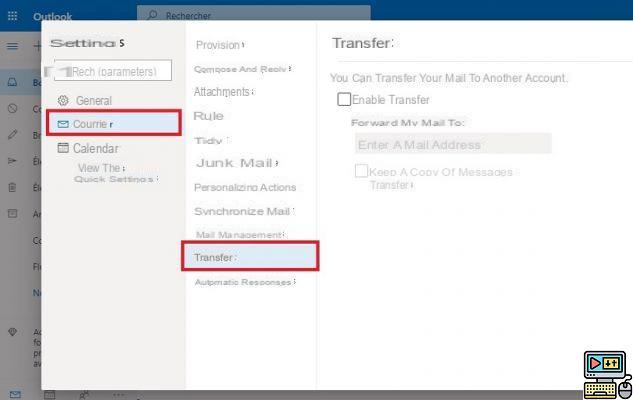
Neste tutorial, mostramos como transferir automaticamente seus e-mails do Outlook para uma conta do Gmail. Se você decidiu mudar de endereço ou é obrigado a fazê-lo, é bem possível continuar recebendo seus e-mails na nova conta.
Encaminhe seus e-mails Hotmail ou Outlook para o Gmail? É fácil. Você tem um endereço da Microsoft e decidiu criar uma nova conta do Gmail ou usar um endereço que já possui. Afinal, é a porta de entrada para os serviços do Google e você precisa de um para configurar, por exemplo, seu smartphone Android, para usar Google Maps, YouTube, etc. Transferir suas mensagens para um novo endereço não implica necessariamente na exclusão da conta antiga. Você pode manter os dois ao mesmo tempo.
Como transferir automaticamente e-mails do Outlook para o Gmail ou outra conta?
Conectar a Outlook e clique na engrenagem parametros no canto superior direito. Completamente na parte inferior, clique no link Ver todas as configurações do Outlook. Certifique-se de estar posicionado na guia correio em seguida, selecione a segunda guia transferência, como na captura abaixo.
- Clique na caixa de seleção Ativar transferência
- Insira o endereço de destino para transferências automáticas e clique em Salvar. Você só pode inserir um endereço no campo.
- Você pode marcar a opção Manter uma cópia das mensagens encaminhadas
Aqui está, é simples assim. Você acabou de ativar a transferência automática de seus e-mails do Outlook ou Hotmail para o seu endereço do Gmail. Você também pode encaminhar seus e-mails para outros serviços de mensagens ou caixa de correio, como Yahoo ou Protonmail, seguindo o mesmo processo.
Lire aussi : Gmail: como enviar e-mails confidenciais que se destroem
Por fim, se deseja desativar esta transferência automática, basta seguir a mesma indicação e simplesmente desmarcar a caixa. Ativar transferência.
O editorial aconselha:
- Gmail: como encaminhar e-mails automaticamente para outro endereço
- Como transferir dados do PS4 para o PS5?
- Como transferir fotos e vídeos do iCloud para o Google Fotos?


























